WordPress: Leere Seite beim Erstellen eines neuen Beitrags
Es gibt zahlreiche Ursachen wieso WordPress eine leere Seite anstatt die Seite für einen neuen Beitrag oder das Dashboard anzeigt. Dieser Beitrag gibt dir einige Tipps, wie du bei der Fehlersuche vorgehen kannst.
Der Beitrag entsteht, da ich für diesen Blog plötzlich keine neuen Beiträge erstellen konnte. Mit einem Klick auf „Erstellen“ lud der Link zu …/wp-admin/post-new.php und endete in einer leeren Seite. Auch über die WordPress-App oder „Schneller Entwurf“ vom Dashboard waren neue Beiträge nicht möglich.
WordPress: Leere Seite beim Erstellen eines neuen Beitrags
Wenn du technisch nicht so bewandert bist, kannst du sukzessive Plugin für Plugin deaktivieren und schauen, ob der Fehler weiterhin auftritt. Du könntest auch das Theme wechseln und das gleiche testen. Jedoch wirkt sich das im laufenden Betrieb direkt auf deine Besucher aus.
Anstatt Plugins auszuschalten und Themes zu wechseln kannst du auch das Debugging für WordPress einschalten. Das machst du wie folgt:
WordPress Debugging aktivieren
Lade mit einem FTP-Programm die wp-config.php von deinem Webhoster herunter. Am unteren Ende findest du folgenden Eintrag:
define( 'WP_DEBUG', false );Ersetze das „false“ durch „true“ und füge folgende weitere Zeilen hinzu:
define( 'WP_DEBUG', true );
define( 'WP_DEBUG_DISPLAY', false );
define( 'WP_DEBUG_LOG', true);Die Einträge haben folgende Wirkung:
- Der erste Eintrag aktiviert das Debugging für WordPress.
- Der Zweite versteckt die Fehleranzeige auf der aktiven Webseite.
- Der Dritte schreibt die Informationen in eine Log-Datei.
Die Log-Datei findest du unter /wp-content/ als debug.log. Provoziere den Fehler auf deiner Webseite und lade anschließend die debug.log mit einem FTP-Programm herunter.
Folgende Einträge in den Logs kannst du erst einmal ignorieren:
PHP Notice: Undefined property: stdClass::$post_type inInsbesondere, wenn diese Einträge auf ein Plugin hinweisen und nicht wie in meinem Fall auf die post-new.php.
WordPress Fehler in der Datenbank beheben
In meinem Fall war folgender Eintrag interessant:
WordPress-Datenbank-Fehler Table 'wp_posts' is marked as crashed and should be repaired für Abfrage SELECTIrgendetwas hat in meiner Datenbank in der Tabelle wp_posts einen Fehler verursacht. In dieser Tabelle werden alle Blog-Posts gespeichert. Wenn die Tabelle defekt ist, kann WordPress keine neuen Posts erstellen.
phpMyAdmin erkennt Fehler in der Datenbank und bietet von Haus aus eine Möglichkeit zur Reparatur an. Dazu meldest du dich mit deinem Benutzername und Passwort unter der URL von deinem Webhoster bei phpMyAdmin an.
Bevor du irgendetwas an der Datenbank machst, erstelle ein Backup der WordPress Datenbank.
Unter phpMyAdmin wählst du deine Datenbank auf der linken Seite aus. Auf der rechten Seite wählst du die zu reparierende Tabelle aus. Unten findest du ein Dropdown-Menü. Siehe Bild.
Im deutschen heißt die Auswahl „markierte“ anstatt „with selected“ und die Funktion „repariere Tabelle“.
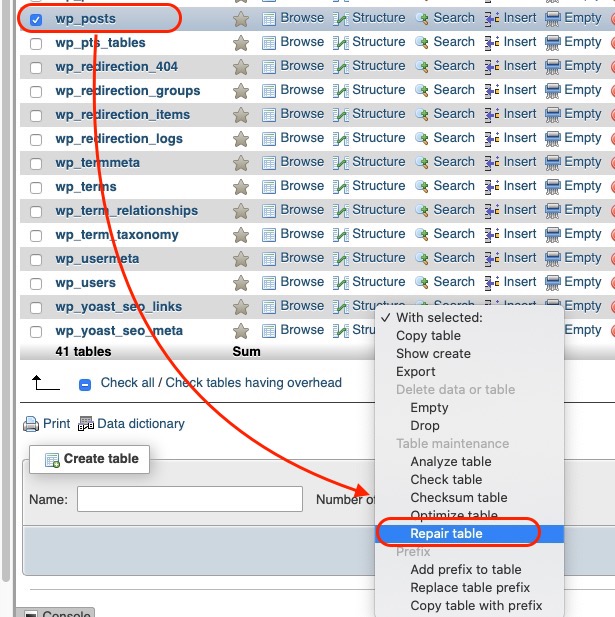
Nach der erfolgreichen Reparatur zeigt dir phpMyAdmin eine Bestätigung an. Sollte phpMyAdmin abstürzen, spiele umgehend dein Backup wieder ein, da nicht klar ist, ob der Absturz deine Datenbank weiter beschädigt hat.
WordPress Debugging deaktivieren
Sollte der Fehler behoben sein, kannst du die Werte in der wp-config.php entweder löschen oder einfach auf „false“ setzen.
define( 'WP_DEBUG', false );
define( 'WP_DEBUG_DISPLAY', false );
define( 'WP_DEBUG_LOG', false );WordPress Dateien neu einspielen
Sollte die Datenbank nicht der Fehler sein und Plugins und Themes ebenfalls nicht die Ursache für dein Problem sein, kannst du versuchen den Fehler durch das Einspielen neuer Dateien zu beheben. Eventuell wurde versehentlich etwas an wichtigen Systemdateien geändert? Lade dazu von WordPress die aktuelle Version herunter.
Entpacke den Download und öffne dein FTP-Programm. Lade auf keinen Fall alle Dateien sondern nur die Ordner wp-admin und wp-includes neu hoch. Achte darauf, dass du auf keinen Fall die wp-config.php überschreibst. In dieser Datei befinden sich die Informationen für deine Datenbank.

Geek, Blogger, Consultant & Reisender. Auf seiner Detail-Seite findest du weitere Informationen über Benjamin. In seiner Freizeit schreibt Benjamin bevorzugt über Technik-Themen. Neben Anleitungen und How-To’s interessieren Benjamin auch Nachrichten zur IT-Sicherheit. Sollte die Technik nicht im Vordergrund stehen, geht Benjamin gerne wandern.
